Se pueden cargar varias imágenes de fondo para que actúen como fondo del diseño. Se pueden cargar imágenes de diversos formatos de imagen estándar: .bmp, .jpg/.jpeg, .png, .wmf, .emf, .gif y .tif/.tiff.
Carga de datos
Las imágenes se pueden cargar desde un archivo mediante la opción "Imagen" de la cinta de opciones Sitio. También puede utilizar la vista en árbol para cargar los datos seleccionando "Cargar datos" en el nodo "Imagen" del menú contextual.
El primer paso será localizar la imagen que desea cargar desde el cuadro de diálogo Abrir. Una vez seleccionada, se le mostrará el formulario de importación de imágenes, que muestra una vista preliminar de la imagen junto con la ubicación y sus cotas. Estas ubicaciones se pueden rellenar automáticamente mediante el uso de un archivo universal asociado con la imagen para proporcionar datos de referencia geográfica.
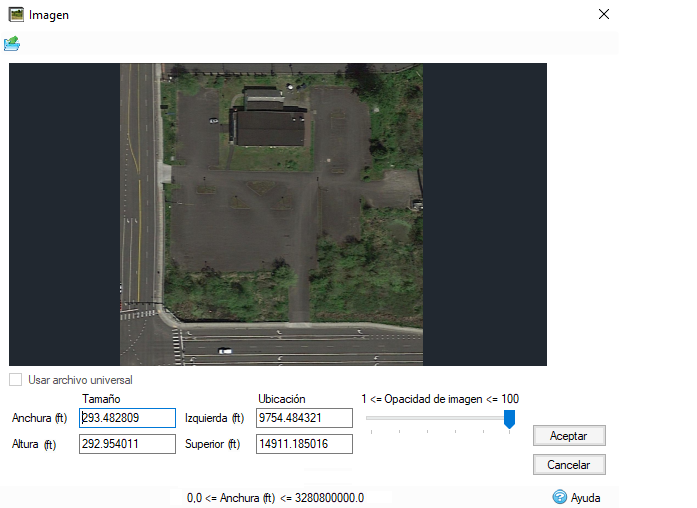
Cotas
Anchura: anchura de la imagen cuando se dibuja en el plano. Por defecto, se establece para rellenar la vista del plano actual.
Altura: altura de la imagen cuando se dibuja en el plano. Por defecto, se establece para rellenar la vista del plano actual.
Izquierda: el lado izquierdo de la imagen cuando se dibuja en el plano. Por defecto, se establece a la izquierda de la vista actual en el plano.
Superior: la parte superior de la imagen cuando se dibuja en el plano. Por defecto, se establece en la parte superior de la vista actual en el plano.
Usar archivo universal
Si se detecta un archivo universal al cargar una imagen, se usarán sus detalles para rellenar los campos Tamaño y Ubicación en el cuadro de diálogo de importación de imágenes. Por defecto, se usan los detalles del archivo universal, pero es posible anularlos desactivando esta casilla e introduciendo manualmente los valores correspondientes.
Opacidad
Defina la opacidad de la imagen. Esto permitirá gestionar las imágenes solapadas, así como facilitar la visualización de datos CAD/SIG si es necesario.
Visualización de los datos
Una vez cargada, la imagen se mostrará en la vista en árbol bajo el nodo Imagen. Se muestra el nombre de archivo para facilitar la distinción de cada archivo. Puede ajustar la visibilidad de cada archivo con la casilla de verificación que aparece junto al nombre de las imágenes.
También es posible ajustar la visibilidad de todas las imágenes a la vez mediante su casilla de verificación. Esto tendrá el efecto de activar o desactivar todas las imágenes como una para facilitar la operación.
Edición de una imagen
Para editar una imagen individual, resalte su nodo en el árbol. De este modo, el puntero del ratón se convierte en un cursor de cuatro puntas  que permite arrastrar y manipular gráficamente la imagen de fondo en la vista de plano. El fondo se puede ajustar mediante los controles de ajuste de bloque o desplazar haciendo clic en él y arrastrando la imagen.
que permite arrastrar y manipular gráficamente la imagen de fondo en la vista de plano. El fondo se puede ajustar mediante los controles de ajuste de bloque o desplazar haciendo clic en él y arrastrando la imagen.
Para detener la edición de una imagen, haga clic fuera de la imagen en el plano o seleccione otro nodo en el árbol. Además de editar gráficamente la imagen en el plano, también puede realizar otros conjuntos de operaciones mediante el menú contextual del nodo desde la vista en árbol:
Propiedades de imagen
Se abre el formulario de importación de imágenes, que permite volver a definir las cotas de la imagen.
Girar imagen - Girar 90° a la izquierda/derecha: al seleccionar cualquiera de las opciones, la imagen girará alrededor de su centro.
Voltear imagen - Voltear verticalmente/horizontalmente: al seleccionar cualquiera de las opciones, se volteará la imagen sobre el eje especificado.
Orden de dibujo - Colocar delante/Colocar detrás: ajuste el orden de dibujo de la imagen especificada para que las imágenes se dibujen encima o detrás de otras imágenes.
Supresión de imágenes
Es posible eliminar todas las imágenes. Para ello, haga clic con el botón derecho en el nodo Imagen de la vista en árbol y seleccione Borrar todo.
También puede eliminar cada imagen individualmente haciendo clic con el botón derecho en el nodo de la imagen en la vista en árbol y seleccionando Borrar.
Visualización de un archivo de imagen importado en el Explorador de Windows
Para mostrar la ubicación de un archivo de imagen importado, seleccione el nombre de archivo en el nodo Imagen de la vista en árbol. Haga clic con el botón derecho para mostrar su menú y seleccione Abrir carpeta contenedora.